PowerPoint에서 Microsoft Copilot을 사용하여 이미지와 슬라이드 추가 및 프레젠테이션 구성
축구 기록에 있는 데크에 슬라이드를 추가하려는 경우를 가정해 보겠습니다. PowerPoint의 Copilot에게 "여자 올림픽 축구의 역사에 대한 슬라이드 추가"를 요청하면 해당 슬라이드가 만들어집니다.
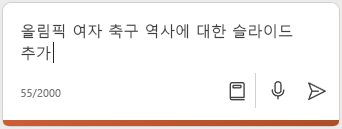
Copilot은 더 나은 결과를 내는 데 개입할 수 있습니다. 요리를 가르치는 수업을 진행하고 있고 피자를 만드는 방법에 대한 몇 가지 슬라이드가 필요하시다면 몇 가지 이미지를 사용할 수 있습니다. Copilot에게 "피자 반죽을 만드는 요리사의 이미지 추가"를 요청하면 Copilot은 슬라이드를 더 매력적으로 만들 수있는 완벽한 이미지를 찾을 수 있습니다.
다음 프롬프트를 사용해 보고 Copilot이 사용자에게 어떤 아이디어를 꺼내어 줄지 확인하세요.
제작을 시작해 보겠습니다.
참고
시작 프롬프트:
이 PowerPoint 프레젠테이션에 새 슬라이드를 추가합니다.
이 간단한 프롬프트에서는 프레젠테이션에 새 슬라이드를 추가하라는 기본 목표부터 시작합니다. 그러나 추가하려는 슬라이드 수 또는 어떤 항목을 다루어야 하는지는 나타내지 않습니다.
| 요소 | 예제 |
|---|---|
| 기본 프롬프트: 목표부터 시작 |
PowerPoint 프레젠테이션에 새 슬라이드를 추가합니다. |
| 좋은 프롬프트: 컨텍스트 추가 |
컨텍스트를 추가하면 Copilot이 슬라이드의 내용과 집중할 항목을 이해하는 데 도움이 될 수 있습니다. "... 새 FY24 제품에 대해... 각 제품의 개요, 주요 기능 및 이점, 판매 수치와 시장의 유사 제품과 비교 내용을 포함하세요." |
| 더 나은 프롬프트: 원본 지정 |
원본 추가를 통해 Copilot이 특정 정보를 어디에서 찾을지 도움을 줄 수 있습니다. "[Contoso-Product-Catalog-FY24.docx]의 제품 사양 및 다이어그램을 사용하세요." |
| 최상의 프롬프트: 명확한 기대치 설정 |
마지막으로, 기대치를 추가하면 Copilot이 표를 구성 및 작성하려는 방식을 이해하는 데 도움이 될 수 있습니다. "각 제품의 이미지와 함께 시각적으로 매력적인 형식을 사용하고 설명을 간략하게 유지하세요." |
참고
만들어진 프롬프트:
새 FY24 제품에 대한 PowerPoint 프레젠테이션에 새 슬라이드를 추가합니다. 각 제품에 대한 개요, 주요 기능 및 이점, 판매 수치와 시장의 유사 제품과 비교 내용을 포함하세요. [Contoso-Product-Catalog-FY24.docx]의 제품 사양 및 다이어그램을 사용합니다. 각 제품의 이미지와 함께 시각적으로 매력적인 형식을 사용하고 설명을 간략하게 유지하세요.
목표, 컨텍스트, 원본 및 기대가 모두 배치된 Copilot에는 멋진 응답을 제공하는 데 필요한 모든 것이 있습니다.
더 알아보기
중요
이 기능은 Microsoft 365용 Copilot 라이선스 또는 Copilot Pro 라이선스가 있는 고객에게만 제공됩니다. 자세한 내용은 PowerPoint에서 Copilot를 사용하여 프레젠테이션에 슬라이드 또는 이미지 추가를 참조하세요.